Sådan åbnes kontrolpanelet i Windows 11

For dem, der har været med Windows gennem årene, er Kontrolpanel en vigtig del af systemet. Her er 9 måder at åbne kontrolpanelet i Windows 11.
Blogresumé – Er WhatsApp-videobesked ikke tilgængelig for dig? Hvis du ikke er i stand til at sende WhatsApp-videobeskeder til dine kontakter, kan du prøve disse metoder for en hurtig løsning.
WhatsApp er en af de mest populære beskedapps i verden, og den giver brugerne mulighed for at sende og modtage tekstbeskeder, billeder, videoer og talebeskeder. En af dens mest elskede funktioner er evnen til at sende videobeskeder, hvilket gør samtaler mere personlige og engagerende. Intet er dog mere frustrerende end at støde på den frygtede "WhatsApp-videobesked virker ikke" eller "WhatsApp kunne ikke behandle video"-fejl. Hvis du nogensinde har stået over for dette problem, er du ikke alene, og vi er her for at hjælpe dig med at løse det.
Denne artikel vil diskutere nogle af de mest almindelige årsager til, at WhatsApp-videobeskeder muligvis ikke virker, og give nogle tip til, hvordan du løser problemet med WhatsApp-videobeskeder, der ikke er tilgængelig.
Før du dykker ned i løsningerne, lad os forstå, hvorfor du får denne 'WhatsApp-videobesked fungerer ikke-fejl' i første omgang.
Årsager bag WhatsApp undlader at behandle en video
WhatsApp begrænser videodeling til en maksimal filstørrelse på 16 MB. Denne begrænsning kan, når den kombineres med forskellige andre faktorer, skabe udfordringer, når man forsøger at sende videoer gennem platformen.
Læs også: WhatsApps seneste opdatering: Forbered dig på at blive overrasket over det nye UI-design
Dårlig internetforbindelse: Hvis du ikke har en god internetforbindelse, kan WhatsApp muligvis ikke sende eller modtage videobeskeder. Prøv at oprette forbindelse til et stærkere Wi-Fi-netværk i stedet for at bruge mobildata.
Lav lagerplads: Hvis din telefon ikke har nok lagerplads, kan WhatsApp muligvis ikke gemme eller sende videobeskeder. Prøv at slette nogle gamle filer eller apps for at frigøre plads.
Ødelagt videofil: Hvis videofilen, du prøver at sende, er beskadiget, kan WhatsApp muligvis ikke behandle den. Prøv at optage videoen igen eller downloade den fra en anden kilde.
Serverproblemer: WhatsApps servere kan støde på midlertidige forstyrrelser, på grund af hvilke WhatsApp-videobeskeder ikke er tilgængelige.
Ikke-understøttet filformat: WhatsApp understøtter generelt populære videoformater såsom MP4, men mindre almindelige formater virker muligvis ikke.
Forældet app: Hvis du bruger en forældet version af WhatsApp, er den muligvis ikke kompatibel med de nyeste funktioner. Sørg for, at du har den nyeste version af appen installeret.
Enhedsproblem: Hvis du stadig har problemer med at sende eller modtage videobeskeder efter at have prøvet ovenstående løsninger, er det muligt, at der er et problem med din enhed. Prøv at genstarte din telefon eller geninstallere WhatsApp.
Læs også: Sådan rettes Wi-Fi-opkald, der ikke virker på Android
Sådan rettes WhatsApp-videobesked, der ikke virker?
Talrige løsninger er tilgængelige for at løse problemet med WhatsApp-videobeskeder, der ikke fungerer. Lad os undersøge disse metoder for effektivt at løse problemet.
1. Bekræft videostørrelse
Som tidligere nævnt har WhatsApp en størrelsesgrænse på 16MB for videofiler. Det er vigtigt at verificere videoens størrelse, før du forsøger at sende den gennem platformen. Lad os tage et kig på, hvordan du kan kontrollere videostørrelsen på både Android- og iOS-enheder.
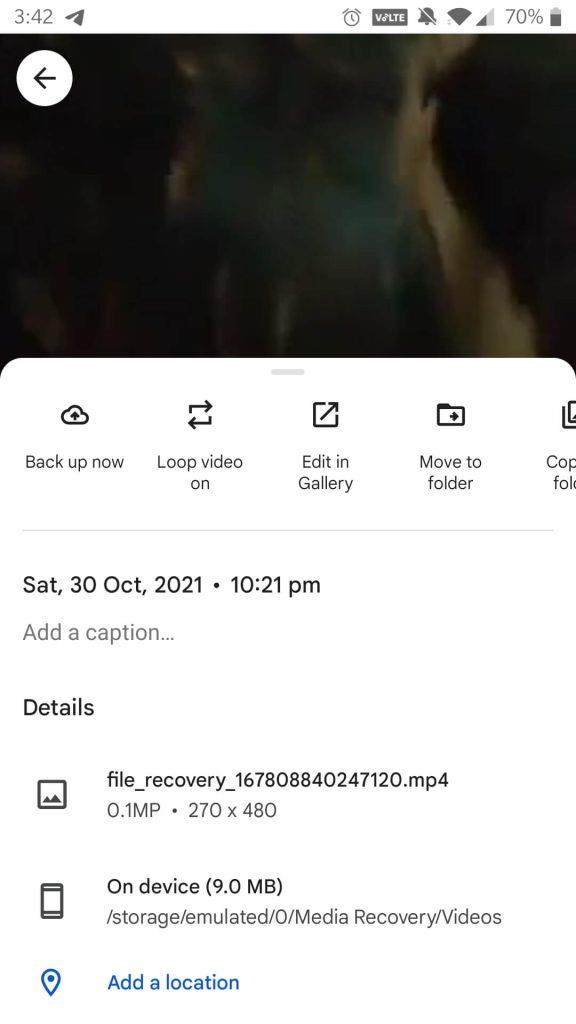
2. Tjek din internetforbindelse
WhatsApp er afhængig af en stabil internetforbindelse til at sende og modtage beskeder, herunder videobeskeder. Hvis du er usikker på din internethastighed, kan du vurdere den ved hjælp af et websted eller en applikation til test af internethastighed.
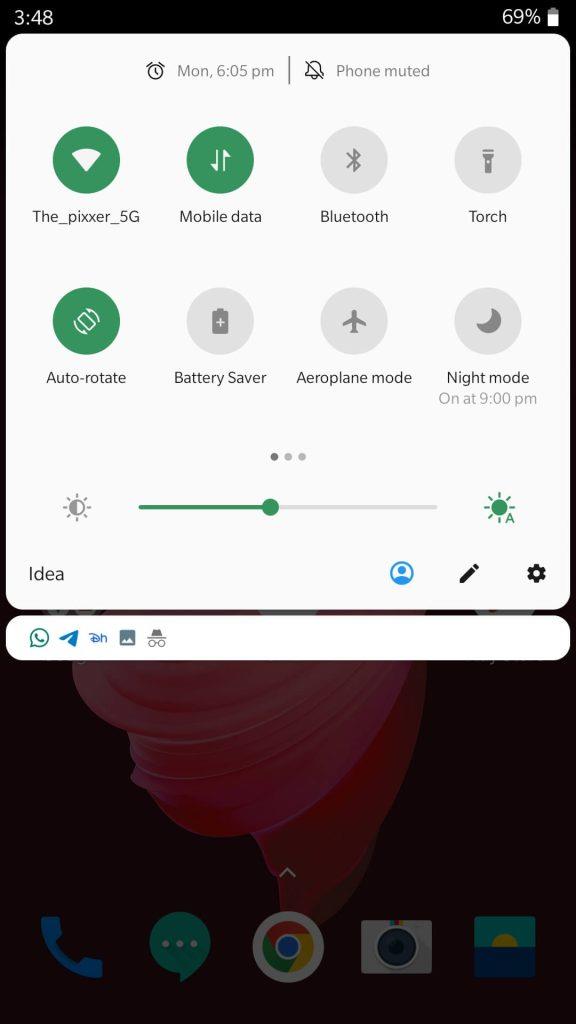
Hvis internetforbindelsen ikke er årsagen til problemet, kan du fortsætte med at udforske de næste løsninger.
Læs også: 7 grunde til, at Android-apps kører langsomt, og hvordan man løser det
3. Send video som en fil
Selvom WhatsApp pålægger en grænse på 16 MB for videostørrelse, tillader platformen dig at sende større filer på op til 100 MB ved at sende dem som dokumenter. Her er hvordan du kan opnå dette –
På iPhone
På Android smartphone
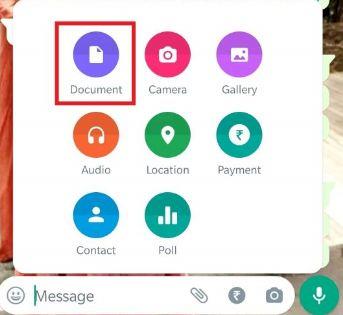
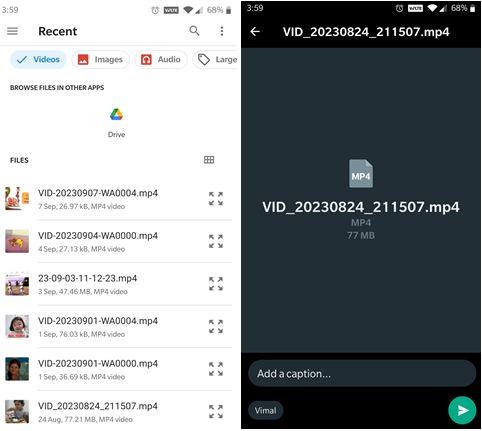
4. Hold WhatsApp åben (kun på iPhones)
Når du sender en stor video gennem WhatsApp på en iPhone, er det afgørende at holde appen åben under hele processen. iOS har en tendens til at sætte baggrundsapplikationer på pause, så hvis du minimerer WhatsApp, stopper systemet muligvis videodelingsprocessen. For at sikre en vellykket overførsel skal du holde WhatsApp åben under videoafsendelsesproceduren.
Læs også: WhatsApp afslører utrolige opgraderinger eksklusivt for iPhone-brugere
5. Tjek status for WhatsApp-serveren
WhatsApp kan støde på lejlighedsvis nedetid, hvilket resulterer i midlertidige tjenesteafbrydelser. Under sådanne afbrydelser kan du finde det umuligt at sende videoer eller beskeder. For at overvåge WhatsApps tjenestestatus kan du overveje at besøge Downdetector.
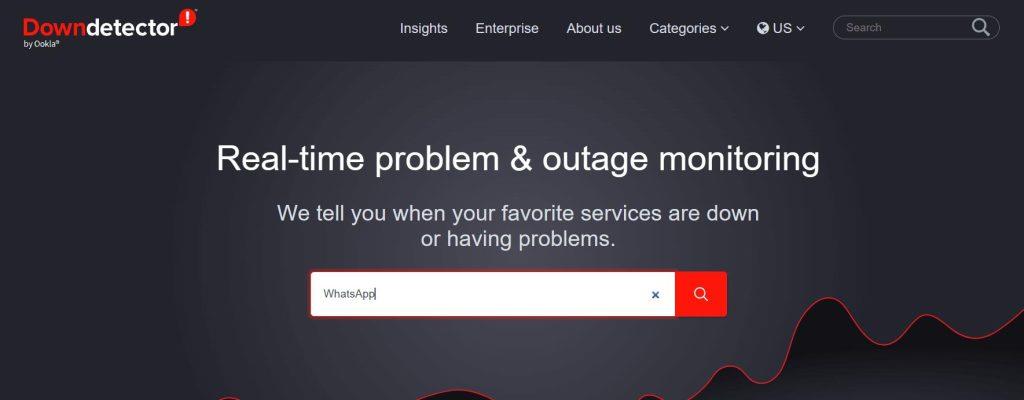
Åbn downdetector-webstedet og skriv WhatsApp i søgefeltet og tryk på søgeikonet. Det vil fortælle den aktuelle status for WhatsApp.
6. Opdater din WhatsApp-app
WhatsApp udgiver regelmæssigt appopdateringer, der introducerer nye funktioner og adresserer fejl. For at sikre en problemfri drift af WhatsApp skal du navigere til App Store til iOS eller Google Play Butik til Android og opdatere WhatsApp til den seneste tilgængelige version. At holde din app opdateret kan ofte løse problemer og forbedre den samlede ydeevne.
7. Ryd WhatsApps cache (i Android)
WhatsApp akkumulerer cachedata for at forbedre appens ydeevne og reaktionsevne. Imidlertid kan overdreven dataophobning føre til opbremsninger. For at løse dette problem er det vigtigt at slette WhatsApp-cachen på din Android-enhed. Denne proces kan hjælpe med at strømline appens ydeevne og løse eventuelle tilknyttede problemer.
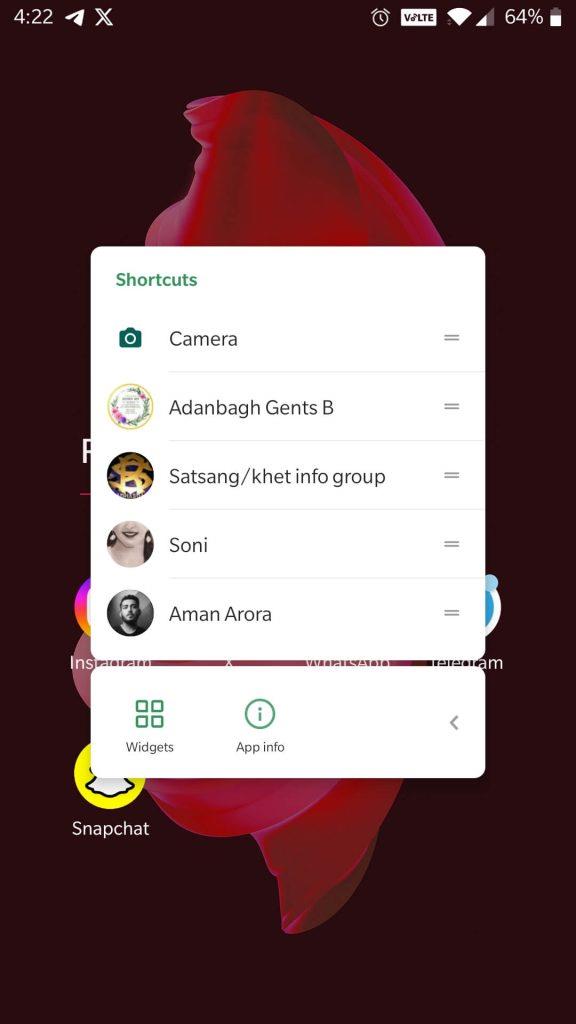
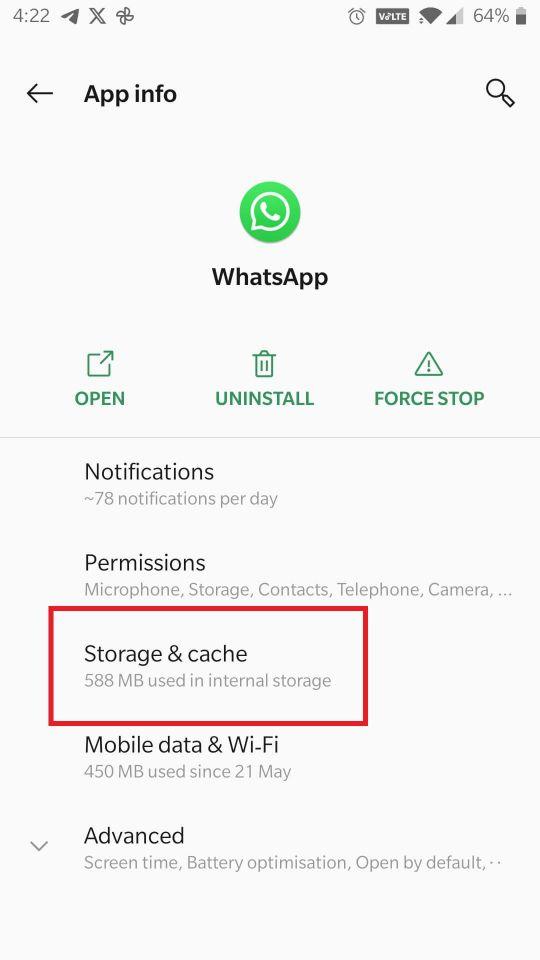
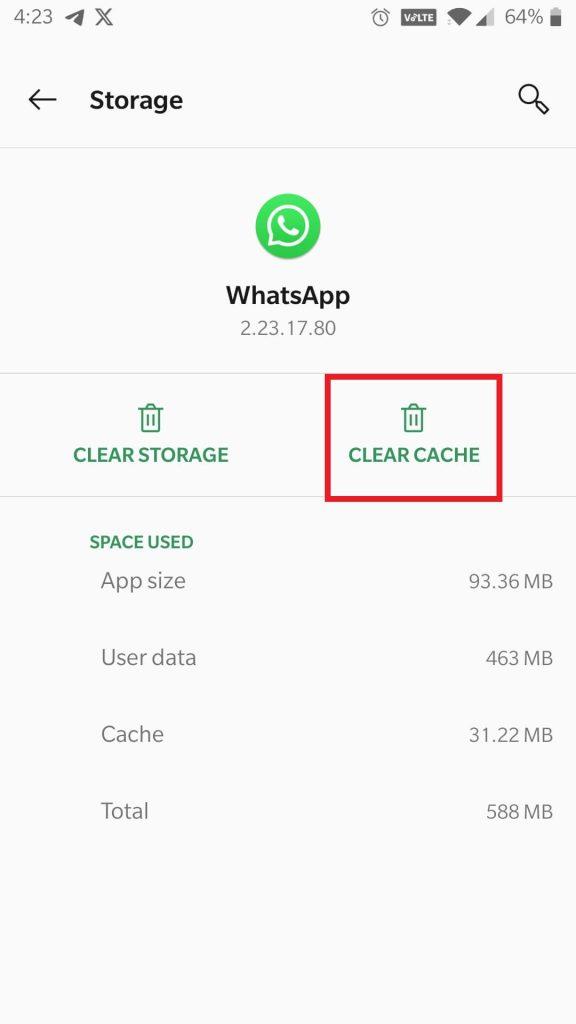
Læs også: Sådan rydder du Android-cache
8. Tving til at stoppe WhatsApp (i Android)
Genstart af WhatsApp på Android er en af de enkleste og mest effektive rettelser, når programmet virker og har problemer med at levere videoer. Normalt kan denne enkle handling løse små problemer og returnere alt til, hvordan det var.
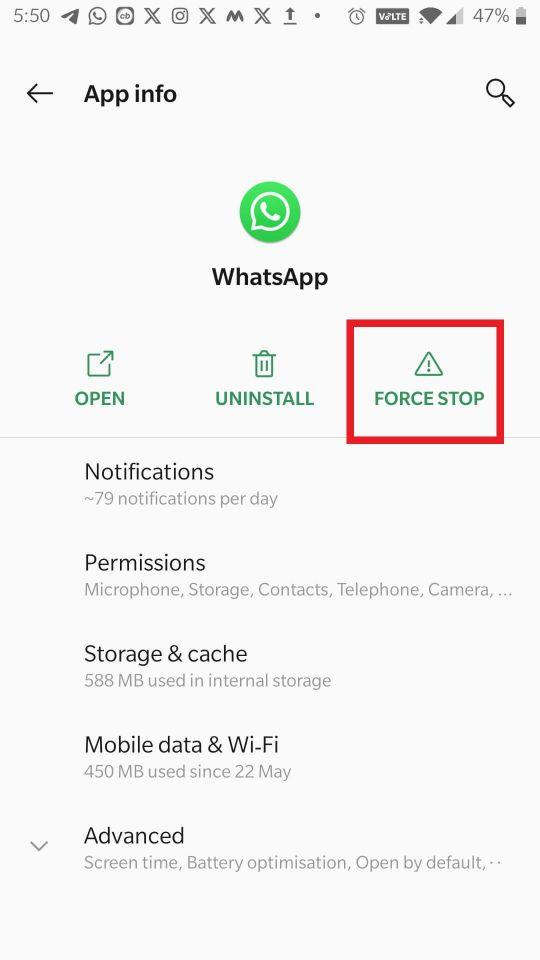
Læs også: Efter HD-fotos introducerede WhatsApp også HD-videodeling
|
Bonustip: Skab til Whats Chat-appen Hvis du leder efter en pålidelig WhatsApp locker-app til at beskytte dine chats mod nysgerrige øjne, afsluttes din søgen med " Locker for Whats Chat App " fra Systweak Software. Denne WhatsApp-chatboks er designet til at give omfattende beskyttelse af dine chats, mediefiler og endda hele WhatsApp-appen, hvilket sikrer, at den forbliver utilgængelig for uautoriserede brugere. Dette private chatskab giver dig ro i sindet og letter bekymringer om eksponeringen af dine personlige og følsomme chats. Selvom nogen formår at knække din smartphones adgangskode, får de ikke adgang til dine WhatsApp-chats. Med denne app har du fleksibiliteten til at låse individuelle WhatsApp-chats såvel som hele applikationen, hvilket sikrer robust sikkerhed for dine samtaler. Klik på knappen og download Locker for Whats Chat-appen nu. |
Se videovejledning:
Send videoer af høj kvalitet på WhatsApp
At støde på den frustrerende "WhatsApp-videobesked virker ikke"-fejl kan være en almindelig hændelse for mange brugere. Men bevæbnet med den indsigt og de løsninger, vi har leveret, kan du overvinde dette problem og fortsætte med at nyde det fulde udvalg af WhatsApps funktioner. For dem, der ønsker at forbedre deres privatliv og sikkerhed på WhatsApp, tilbyder "Locker for Whats Chat-appen" fra Systweak Software en værdifuld løsning til at beskytte dine chats og mediefiler.
For flere sådanne fejlfindingsvejledninger, lister og tips og tricks relateret til Windows, Android, iOS og macOS, følg os på Facebook, Instagram, Twitter, YouTube og Pinterest.
For dem, der har været med Windows gennem årene, er Kontrolpanel en vigtig del af systemet. Her er 9 måder at åbne kontrolpanelet i Windows 11.
Denne blog hjælper læsere med at deaktivere Copilot-funktionen på Windows, hvis de ikke ønsker at bruge AI-modellen.
Post ikke dine billeder gratis på Instagram, når du kan få betaling for dem. Læs og ved, hvordan du tjener penge på Instagram og får mest muligt ud af denne sociale netværksplatform.
Lær, hvordan du nemt redigerer og fjerner PDF-metadata. Denne vejledning hjælper dig med nemt at redigere eller fjerne PDF-metadata på et par nemme måder.
Ved du, at Facebook har en komplet liste over dine telefonbogskontakter sammen med deres navn, nummer og e-mailadresse.
Problemet kan forhindre din computer i at fungere korrekt, og du skal muligvis ændre sikkerhedsindstillinger eller opdatere drivere for at rette dem.
Denne blog hjælper læsere med at konvertere bootbar USB til en ISO-fil ved hjælp af tredjepartssoftware, der er gratis at bruge og beskyttet mod malware.
Løb ind i Windows Defender fejlkode 0x8007139F og fandt det svært at udføre scanninger? Her er måder, hvorpå du kan løse problemet.
Denne omfattende vejledning hjælper med at rette op på 'Task Scheduler Error 0xe0434352' på din Windows 11/10-pc. Tjek rettelserne nu.
LiveKernelEvent 117 Windows-fejl får din pc til at fryse eller uventet gå ned. Lær, hvordan du diagnosticerer og løser det med ekspertanbefalede trin.
Denne blog vil hjælpe læserne med at rette op på PowerPoint, der ikke lader mig optage lydproblemer på en Windows-pc og endda anbefale andre skærmoptagelseserstatninger.
Gad vide, hvordan man skriver på et PDF-dokument, da du er forpligtet til at udfylde formularer, tilføje anmærkninger og nedsætte dine signaturer. Du er faldet over det rigtige indlæg, læs videre!
Denne blog hjælper brugere med at fjerne System Requirements Not Met-vandmærket for at nyde en jævnere og sikrere oplevelse med Windows 11 samt et renere skrivebord.
Denne blog hjælper MacBook-brugere med at forstå, hvorfor problemerne med Pink Screen opstår, og hvordan de løser dem med hurtige og enkle trin.
Lær, hvordan du rydder din Instagram-søgehistorik helt eller selektivt. Genvind også lagerplads ved at fjerne duplikerede billeder med en top iOS-app.
Lær at rette fejlkode 36 Mac på eksterne drev. Fra terminalkommandoer til filtilladelser, opdag løsninger til problemfri filoverførsel.
Jeg kan pludselig ikke arbejde med min HID-klageskærm. Jeg ved ikke hvad der ramte min pc. Hvis det er dig, er her nogle rettelser.
Denne blog hjælper læsere med at løse Runtime Error 76: Path Not Found-problemet på Windows-pc med ekspertanbefalede trin.
Lær, hvordan du nemt gemmer en webside som PDF, og opdag forskellige metoder og værktøjer til at konvertere webindhold til bærbare PDF-filer til offline adgang og deling.
Denne artikel har givet dig en række forskellige løsninger til at løse problemet med WhatsApp-videobeskeder, der ikke virker. God besked!
Her finder du de 10 bedste tastaturgenveje i Windows 10, som kan hjælpe dig i arbejdet, skolen og mere. Læs videre for at lære, hvordan du bruger dem effektivt.
Når du arbejder væk fra dit skrivebord, kan du få adgang til din pc ved hjælp af Windows Remote Desktop Connection. Denne guide hjælper dig med at aktivere og konfigurere indgående fjernskrivebordsforbindelser.
Opdag hvordan du tilpasser museindstillinger i Windows 10 for optimal brugeroplevelse. Juster kontrolfunktioner og hastighed effektivt.
Når du installerer en printer, bør din Windows 10-pc registrere din printer automatisk; trådløst på dit hjemmenetværk, eller tilsluttet printeren direkte til
Lær, hvordan du ændrer din standard Google-konto, og nyd nemheden ved at logge på én enkelt konto. Find hurtigt svar her!
Windows 10 indeholder flere mekanismer til at lære om hardware og software i dit system. For at få de mest detaljerede oplysninger, skal du bruge System Information-værktøjet.
Følg denne guide til, hvordan du ændrer din baggrund og får dit skrivebord til at se positivt unikt ud på Windows 11. Oplev tilpasningsmuligheder for at gøre din Windows 11 unik.
Printere er den perfekte måde at oprette fysiske versioner af elektroniske kvitteringer, fakturaer, formularer, breve og meget mere. Lær hvordan du annullerer udskriftsjobs effektivt.
Denne blog hjælper læsere med at deaktivere Copilot-funktionen på Windows, hvis de ikke ønsker at bruge AI-modellen.
Hvis du vil have Boogie Down Emote In Fortnite Gratis, så skal du aktivere et ekstra lag af beskyttelse, altså 2F-godkendelse. Læs dette for at vide, hvordan du gør det!


























